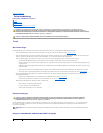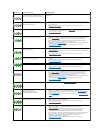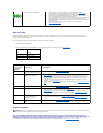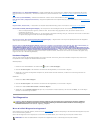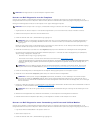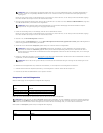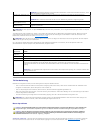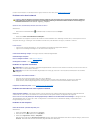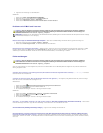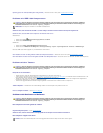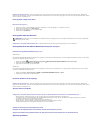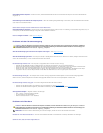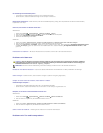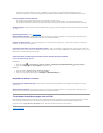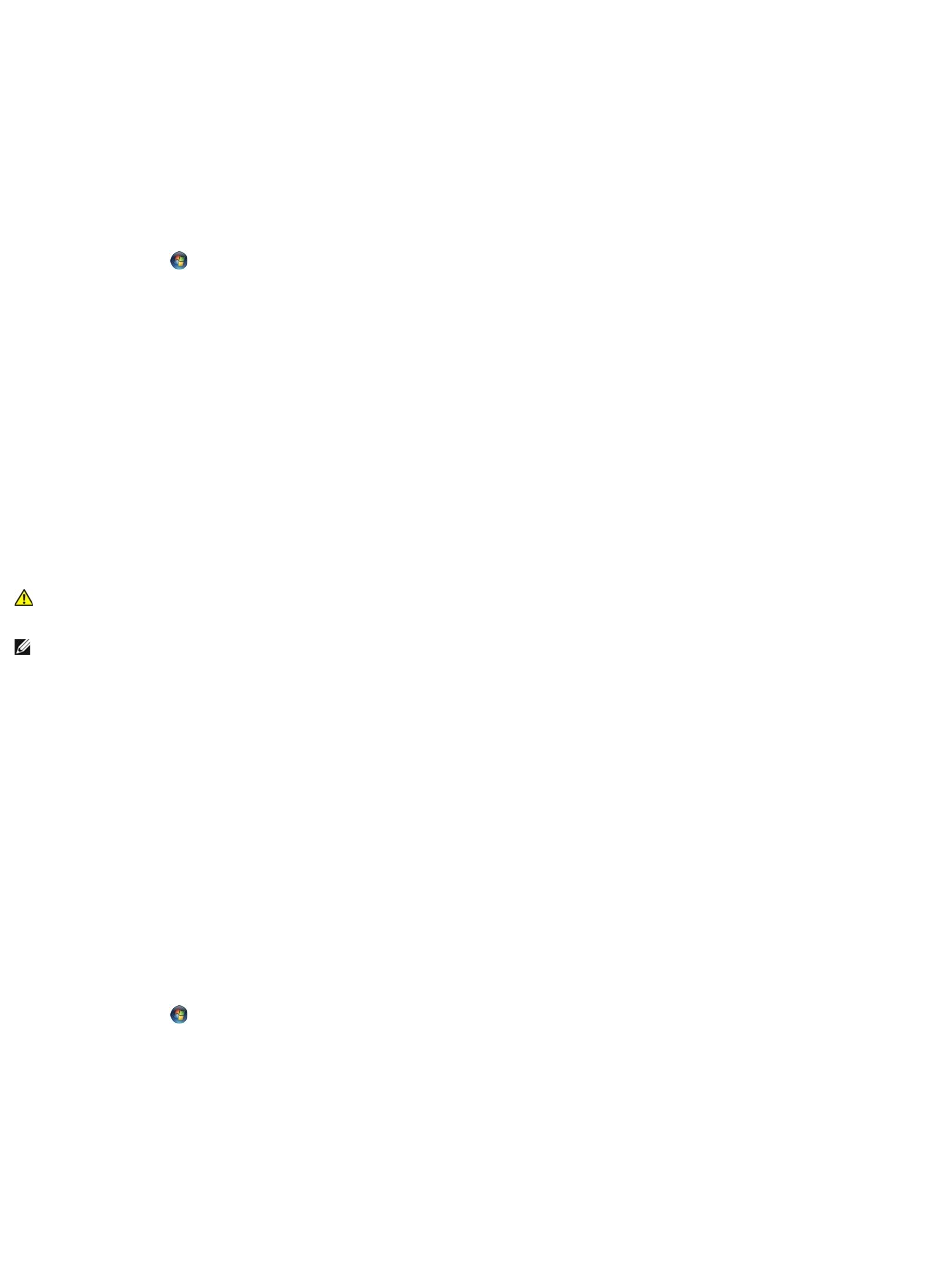
DieVerbindungendesDruckerkabelsprüfen—
l Informationen zu Kabelverbindungen finden Sie in der Druckerdokumentation.
l Stellen Sie sicher, dass das Druckerkabel richtig mit dem Computer verbunden ist.
ÜberprüfenSiedieSteckdose— StellenSiesicher,dassanderSteckdoseSpannunganliegt,indemSieprobeweiseeinanderesGerätanschließen,
beispielsweise eine Lampe.
PrüfenSie,obderDruckervonWindowserkanntwird—
Windows Vista:
1. Klicken Sie auf Start ® Systemsteuerung® Hardware und Sound® Drucker.
2. WennderDruckeraufgeführtist,klickenSiemitderrechtenMaustasteaufdasDruckersymbol.
3. Klicken Sie auf EigenschaftenunddannaufAnschlüsse.
4. ÄndernSiedieEinstellungennachBedarf.
WindowsXP:
1. Klicken Sie auf Start® Systemsteuerung® Drucker und andere Hardware® Installierte Drucker bzw. Faxdrucker anzeigen.
2. WennderDruckeraufgeführtist,klickenSiemitderrechtenMaustasteaufdasDruckersymbol.
3. Klicken Sie auf Eigenschaften® Anschlüsse. Stellen Sie bei einem parallelen Drucker sicher, dass die Einstellung AuffolgendenAnschlüssendrucken
auf LPT1 (Druckerport) gesetzt ist. Stellen Sie bei einem USB-Drucker sicher, dass die Einstellung AuffolgendenAnschlüssendrucken auf USB
gesetzt ist.
Druckertreiber neu installieren — Wie Sie den Druckertreiber neu installieren, erfahren Sie in der Druckerdokumentation.
Probleme mit Scannern
Handbuch zu Ihrem Scanner konsultieren — Lesen Sie die Scanner-DokumentationzuInformationenzumSetupundBehebenvonStörungen.
Scanner entriegeln — Stellen Sie sicher, dass der Scanner entriegelt ist (falls mit Verriegelung ausgestattet).
Computer neu starten und erneut versuchen, mit dem Scanner zu arbeiten.
Kabelverbindungenüberprüfen—
l InformationenüberKabelverbindungenfindenSieinderScannerdokumentation.
l Stellen Sie sicher, dass die Scanner-Kabel fest an den Scanner und den Computer angeschlossen sind.
Überprüfen,obderScannervonMicrosoftWindowserkanntwird—
Windows Vista:
1. Klicken Sie auf Start ® Systemsteuerung® Hardware und Sound® Scanner und Kameras.
2. WennderScanneraufgeführtist,hatWindowsdenScannererkannt.
WindowsXP:
1. Klicken Sie auf Start® Systemsteuerung® Drucker und andere Hardware® Scanners und Kameras.
2. WennderScanneraufgeführtist,hatWindowsdenScannererkannt.
Scanner-Treiber neu installieren — Anweisungen dazu finden Sie in der Scanner-Dokumentation.
Probleme mit Ton und Lautsprechern
VORSICHT: BevorSieArbeitenimInnerendesComputersausführen,lesenSiezunächstdieimLieferumfangdesComputersenthaltenen
Sicherheitshinweise.ZusätzlicheInformationenzurbestmöglichenEinhaltungderSicherheitsrichtlinienfindenSieaufderHomepagezur
Richtlinienkonformitätunterwww.dell.com/regulatory_compliance.
ANMERKUNG: WennSietechnischeUnterstützungzumScannerbenötigen,wendenSiesichandenHerstellerdesScanners.